前置概念(照顾一下不懂的朋友,说两个基本概念):
- 卷的意思就是“磁盘”,物理卷也就是相对于虚拟机而言的物理磁盘
- sda、sdb、sdc是物理卷,sda1、sda2、sda3是sda中的逻辑卷
- 注:我这里新加的分区号是3,所以下面用的都是sda3,不要照搬
这是为了方便演示新创建的虚拟机,配好基本环境后,先给虚拟机扩个容
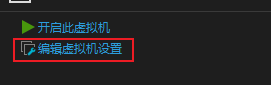
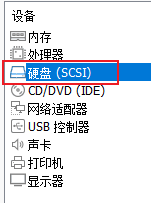
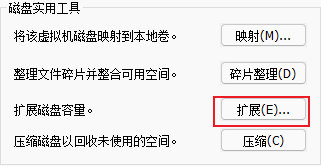
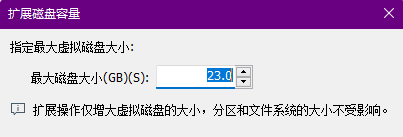
ok,正式开始
1.分区设置
fdish /dev/sda
键入:n —> p —> 3次回车 —> w

这里是用vmware做的演示,设备或资源忙可以暂时忽略
2.物理卷设置
2.1.创建新增卷
pvcreate /dev/sda3
如果提示Device /dev/sda3 not found.可以先输入命令partprobe或者reboot重启一下

2.2.查询物理卷:
vgscan
我们物理卷的名称为:centos

2.3.使用新增卷扩展物理卷:
vgextend 物理卷名称 /dev/sda3

3.扩展物理卷
3.1.查询分区名称
fdisk -l

3.2.分区扩展
lvextend -L +大小 加上要扩展的分区名
此处我们给虚拟机磁盘添加了3个GB的大小,所以可以输入命令:lvextend -L +3G /dev/mapper/centos-root

如果出现以上提示,把内存下调个0.02G就ok了,可以修改命令为:lvextend -L +2.98G /dev/mapper/centos-root
文件系统扩容命令:xfs_growfs 分区名
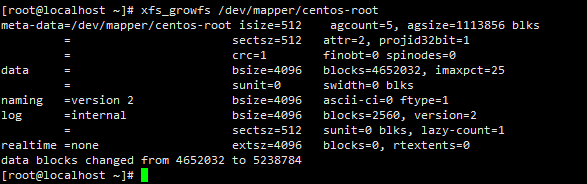
最后输入命令lsblk查看是否扩容成功

成功
其他扩容方式可参考:
-> Linux添加磁盘格式化 挂载到对应目录 VMware磁盘扩容 设置开机自动挂载
-> VMware虚拟机扩容 磁盘分配过慢 直接添加物理磁盘